答案:配置vscode启动Web项目需设置tasks.JSon运行任务,使用Live Server插件或launch.json调试配置自动打开浏览器。
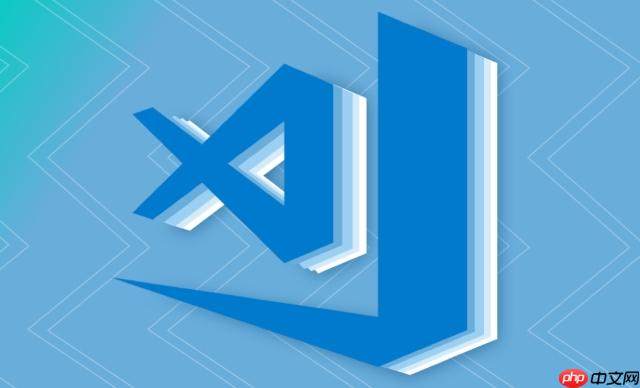
VSCode运行打开页面,核心在于配置好启动Web项目的相关任务,并利用VSCode的调试功能或插件实现自动打开浏览器预览。这涉及到任务配置、调试设置以及插件选择,下面细说。
启动Web项目并自动打开浏览器预览教程:
配置启动任务
VSCode本身不直接运行Web项目,需要借助任务配置。打开
.vscode/tasks.json
文件(如果没有就创建一个),添加一个启动服务器的任务。例如,如果你的项目使用
npm start
命令启动,可以这样配置:
{ "version": "2.0.0", "tasks": [ { "label": "npm start", "type": "npm", "script": "start", "isBackground": true, "problemMatcher": { "owner": "typescript", "severity": "error", "fileLocation": [ "relative", "${workspaceFolder}" ], "pattern": { "regexp": "^(.*):(d+):(d+)- (.*)$", "file": 1, "line": 2, "column": 3, "message": 4 } } } ] }
这个配置定义了一个名为 “npm start” 的任务,类型是 “npm”,执行 “start” 脚本(通常在
package.json
中定义)。
isBackground
设置为
true
表示这是一个后台任务,VSCode不会等待它完成。
problemMatcher
用于解析控制台输出中的错误信息。
使用Live Server插件自动打开浏览器
Live Server 是一个流行的 VSCode 插件,可以快速启动一个本地服务器,并自动刷新浏览器。安装 Live Server 后,只需右键点击 html 文件,选择 “Open with Live Server”,它就会自动打开浏览器并显示页面。
Live Server 默认监听 5500 端口,如果端口冲突,可以在 VSCode 的设置中修改。此外,Live Server 还可以配置一些高级选项,比如自动刷新延迟、默认打开的文件等。
使用Debug配置自动打开浏览器
VSCode 的调试功能也可以用来启动 Web 项目并自动打开浏览器。首先,需要创建一个
.vscode/launch.json
文件(如果没有就创建一个)。然后,根据你的项目类型,添加一个调试配置。例如,如果你的项目是一个简单的 HTML 文件,可以这样配置:
{ "version": "0.2.0", "configurations": [ { "type": "chrome", "request": "launch", "name": "Launch Chrome against localhost", "url": "http://localhost:8080", // 替换为你的服务器地址 "webRoot": "${workspaceFolder}" } ] }
这个配置定义了一个名为 “Launch Chrome against localhost” 的调试配置,类型是 “chrome”,表示使用 Chrome 浏览器进行调试。
url
设置为你的服务器地址,
webRoot
设置为你的项目根目录。
要启动调试,只需点击 VSCode 左侧的调试图标,选择 “Launch Chrome against localhost”,然后点击绿色的启动按钮。VSCode 会自动打开 Chrome 浏览器并显示页面。
为什么我的Live Server无法自动刷新?
Live Server 无法自动刷新,可能是以下几个原因:
- 端口冲突:Live Server 默认监听 5500 端口,如果该端口被占用,Live Server 无法启动。解决方法是修改 Live Server 的端口号,可以在 VSCode 的设置中搜索 “liveServer.settings.port”,然后修改为你想要的端口号。
- 浏览器缓存:浏览器缓存可能会导致 Live Server 无法正确刷新页面。解决方法是清除浏览器缓存,或者在浏览器中禁用缓存。
- 文件路径问题:如果你的 HTML 文件不在项目根目录下,Live Server 可能无法正确找到文件。解决方法是在 VSCode 中打开项目根目录,然后右键点击 HTML 文件,选择 “Open with Live Server”。
- 插件冲突:某些 VSCode 插件可能会与 Live Server 冲突,导致 Live Server 无法正常工作。解决方法是禁用其他插件,然后重新启动 Live Server。
- 网络问题:网络问题也可能导致 Live Server 无法自动刷新。解决方法是检查你的网络连接,确保网络畅通。
如何配置VSCode的launch.json文件来调试node.js项目?
配置
launch.json
文件来调试 Node.js 项目,需要指定调试器类型、启动模式、入口文件等。一个基本的配置如下:
{ "version": "0.2.0", "configurations": [ { "type": "node", "request": "launch", "name": "Launch Program", "program": "${workspaceFolder}/app.js", // 你的入口文件 "console": "integratedTerminal", "internalConsoleOptions": "neverOpen" } ] }
-
type
: 设置为 “node“,表示使用 Node.js 调试器。
-
request
: 设置为 “launch”,表示启动一个新的 Node.js 进程。
-
name
: 调试配置的名称,可以自定义。
-
program
: 指定入口文件,
${workspaceFolder}表示项目根目录。
-
console
: 设置为 “integratedTerminal”,表示在 VSCode 的集成终端中显示控制台输出。
-
internalConsoleOptions
: 设置为 “neverOpen”,表示不自动打开调试控制台。
如果你的项目使用了 TypeScript,需要先编译成 JavaScript 文件,然后再调试。可以添加一个
preLaunchTask
属性,指定编译任务:
{ "version": "0.2.0", "configurations": [ { "type": "node", "request": "launch", "name": "Launch Program", "program": "${workspaceFolder}/dist/app.js", // 编译后的入口文件 "preLaunchTask": "tsc: build - tsconfig.json", // 编译任务 "console": "integratedTerminal", "internalConsoleOptions": "neverOpen" } ] }
同时,需要在
tasks.json
文件中定义编译任务:
{ "version": "2.0.0", "tasks": [ { "label": "tsc: build - tsconfig.json", "command": "tsc", "args": [ "-p", "${workspaceFolder}/tsconfig.json" ], "group": "build", "presentation": { "reveal": "silent" }, "problemMatcher": "$tsc" } ] }
除了Live Server,还有哪些好用的VSCode Web开发插件?
除了 Live Server,还有很多好用的 VSCode Web 开发插件,可以提高开发效率:
- ESLint: 用于检查 JavaScript 代码的语法错误和风格问题。可以自定义规则,保持代码风格一致。
- Prettier: 用于格式化代码,自动调整代码缩进、空格等,使代码更易读。
- HTML css Support: 提供 HTML 和 CSS 代码的自动补全、语法检查等功能。
- JavaScript (es6) code snippets: 提供常用的 JavaScript 代码片段,可以快速生成代码。
- Bracket Pair Colorizer: 用不同的颜色标记配对的括号,方便查看代码结构。
- Path Intellisense: 自动补全文件路径,避免手动输入错误。
- gitLens: 显示 Git 提交历史,方便查看代码修改记录。
- Debugger for Chrome: 用于调试 Chrome 浏览器中的 JavaScript 代码。
- npm Intellisense: 自动补全 npm 包名,方便安装依赖。
- Import Cost: 显示引入的 npm 包的大小,方便优化项目体积。


















